Cambia el aspecto de la barra de búsqueda de Windows con BeautySearch

La personalización de Windows es uno de los aspectos que más llaman la atención de sus usuarios, de forma que pueden modificar su aspecto para dejarlo como mejor nos parezca. El sistema operativo de Microsoft cuenta con diferentes tipos de personalización a través de temas, pero que por lo general no suele afectar al cuadro de búsqueda. Para dotar a este apartado de algo más de belleza visual podemos echar mano de aplicaciones de terceros desarrolladas para tal fin. Este es el caso de BeautySearch, del que os pasamos a hablar a continuación.
BeautySearch, como su propio nombre nos hace indicar, se encarga de dar algo más de belleza a la herramienta de búsqueda de Windows 10, ya que su apariencia no suele verse afectada por los temas que instalemos. Se trata de una herramienta portátil, simple y liviana, por lo que no tiene ningún efecto negativo sobre el rendimiento de nuestro ordenador. Con esta aplicación no solo podremos modificar la apariencia el cuadro de búsqueda, sino que también nos permite personalizar el menú contextual.
De esta forma, este sencillo programa nos permite cambiar el color para el menú de Inicio y la barra de tareas, pudiendo implementar el modo oscuro también en los resultados de las búsquedas. También es posible ocultar los contornos cuando usamos el ratón y eliminar el fondo de los iconos de las aplicaciones UWP. Además, nos proporciona diferentes ajustes para el menú contextual, como la posibilidad de agregar sombras, redondear las esquinas y agregar efectos acrílicos.
BeautySearch nos ayuda a cambiar la apariencia de elementos de Windows 10
Una vez que ejecutamos la aplicación por primera vez nos aparece una ventana donde encontramos los diferentes elementos que podemos marcar para que se instalen. Las opciones que nos aparecen disponibles son:
- Mostrar el color de acento en la ventana de búsqueda.
- Seguir el tema del sistema.
- Eliminar el fondo de los iconos de las aplicaciones UWP.
- Añadir sombras al menú contextual.
- Hacer que las esquinas de menú contextual sean redondas.
- Añadir efectos acrílicos al menú contextual.
- Ocultar los bordes del menú contextual.
- Ocultar contornos de botones cuando usamos el ratón.
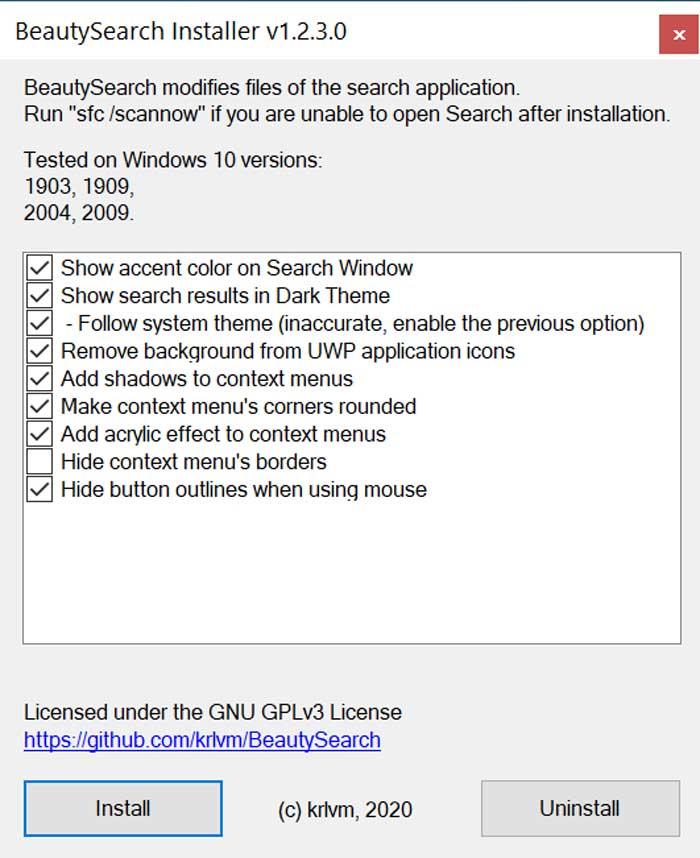
Una vez instalados las opciones elegidas se aplicarán de inmediato. Por ejemplo, al agregar el color de acento a la ventana de búsqueda, el efecto se aplica al panel de resultados de la izquierda y en la parte superior de la ventana, dando un aspecto más agradable que el que podemos encontrar por defecto en Windows. Para obtener el tema oscuro, sin embargo, debemos de hacer una variación en el esquema de color del apartado de Configuración de Windows. Desde aquí vamos al apartado de «Personalización» y «Colores». En la pestaña de «Elegir un color» seleccionamos el modo oscuro.
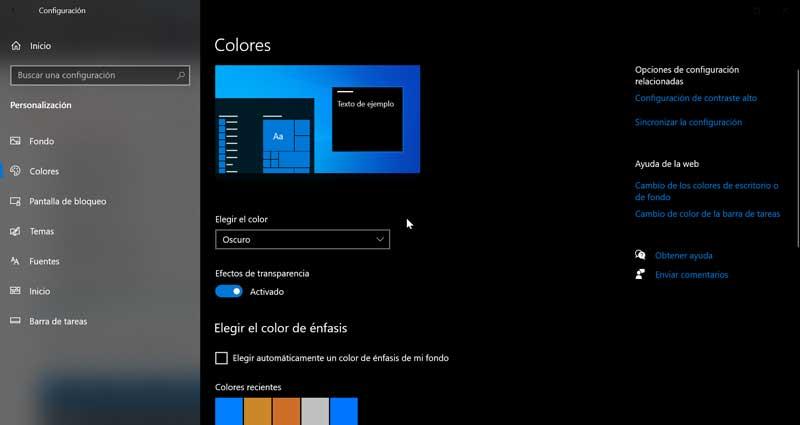
También podemos comprobar como la aplicación se encarga de eliminar el fondo de todos los iconos de aplicaciones UWP. Los iconos de todas las aplicaciones cuentan con un fondo de mosaico liso que provoca que el icono se vea más grande. De esta forma con esta herramienta se puede eliminar ese fondo para que se vea mucho mejor.
![]()
En cuanto al menú contextual también dispone de algunos ajustes simples como las sombras, esquinas redondeadas y un nuevo efecto acrílico que luce mejor. Sin embargo, los contornos facilitan y mejoran la navegación por lo que eliminarlos puede provocar que nuestra interfaz se vea un poco mejor. Si no nos gustan los bordes del menú contextual podemos desactivarlo y funcionará con el resto de configuraciones como la sombra, esquinas redondeadas y el efecto acrílico. La opción de ocultar los contornos de los botones cuando se usa el ratón no nos funcionó en nuestras pruebas por lo que podemos desmarcar de la lista de opciones.
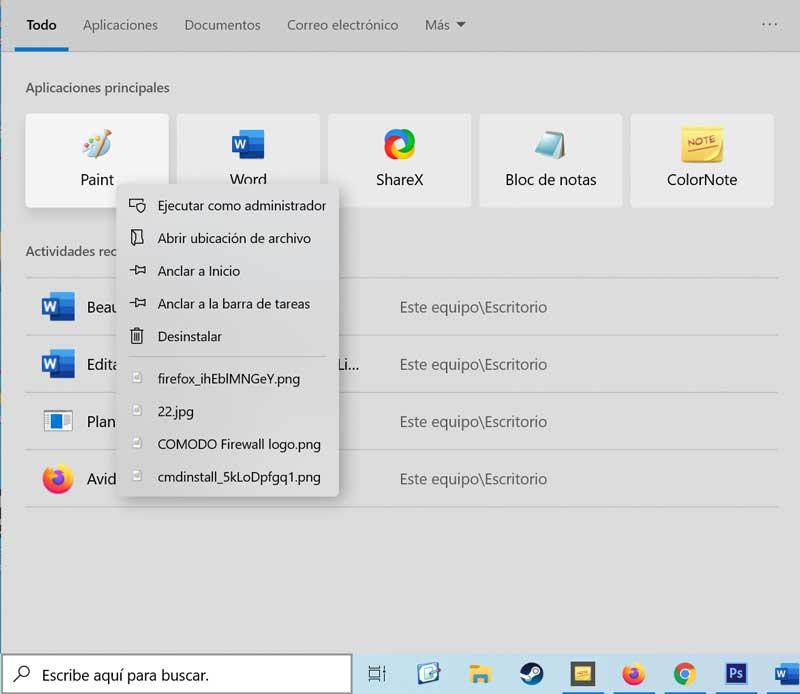
Conclusiones
Si estamos buscando un programa que se encargue de agregar nuevas funciones a la experiencia que tenemos con Windows 10, este programa no es el adecuado. Sin embargo, las funciones que forman parte de BeautySearch nos ayuda a mejorar la apariencia de ciertas funciones de Windows que debieron ser agregadas en el sistema operativo de forma predeterminada en su momento. El hecho de que la aplicación sea gratuita nos puede ayudar a probarla, pues en caso de que no nos convenza se puede desinstalar de forma rápida y sin dejar rastro de su uso, volviendo a habilitar la búsqueda de Bing cuando eliminemos la configuración.
Descargar gratis BeautySearch
BeautySearch es una aplicación de código libre y completamente gratuita que podemos descargar desde este enlace. Es compatible con el sistema operativo Windows 10 en versiones de 32 bits y de 64 bits. Se trata de una aplicación portable por lo que no necesita de instalación y no modifica parámetros del Registro en Windows.
A la hora de ejecutar la instalación debemos concederles privilegios del Administrador para que funcione correctamente. También hay que mencionar que la aplicación nos es compatible con la búsqueda en Bing, por lo que deshabilita la función de búsqueda del menú de Inicio.
La última versión disponible es la 1.2.3 correspondiente con el 1 de noviembre de 2020. Esto demuestra un buen soporte y política de actualizaciones por parte del desarrollador y de la comunidad con una aplicación que es bastante nueva.
Alternativas a BeautySearch
Si estamos buscando una aplicación con la que poder personalizar nuestro ordenador con Windows 10 os proponemos algunas alternativas a BeautySearch que debemos conocer:
Ashampoo Taskbar Customizer
Este programa se encarga de permitirnos personalizar un elemento muy importante en Windows como es la barra de tareas, dándole un aspecto traslúcido. También cuenta con un método personalizado con el que poder modificar los parámetros por defecto como mejor nos interese, pudiendo personalizar su color en tiempo real, con un atractivo degradado. Podemos descargar la aplicación desde este enlace.
Easy Context Menu
Esta aplicación nos permite realizar diferentes modificaciones para mejorar y organizar el menú contextual de Windows, que nos permitirán acceder a los componentes del sistema operativo más utilizados de manera rápida y sencilla. Además, dispone de herramientas para bloquear el teclado y el ratón o borrar archivos temporales, entre otras. Easy Context Menu es una aplicación completamente gratuita que podemos descargar desde su página web.
Fuente: SoftZone https://ift.tt/3gCjDx0 Autor: Fran Castañeda
.png)
